剪映替换功能怎么使用
剪映替换功能怎么使用?剪映中的替换功能只适用于替换视频或音频素材,不能替换文字、字幕和贴纸等内容。
替换功能使用方法一览
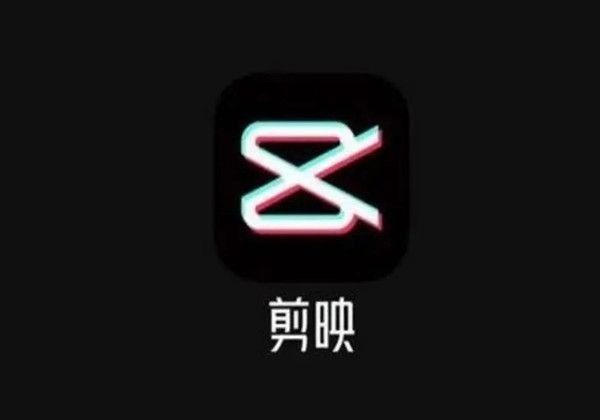
在剪映中使用替换功能,可以更方便地更改视频或音频素材。下面是使用替换功能的步骤:
1. 在剪映中,选中你要更改的视频或音频素材。
2. 在选中的素材下面会出现菜单栏,在菜单栏中选择“替换”。
3. 选择替换后,系统会自动进入素材库,你可以选择已经导入的素材或者新的素材。
4. 选中新的素材或者搜索需要的素材。
5. 然后将新的素材拖动到原来的素材位置处,就可以完成替换了。
注意事项:
1. 剪映中的替换功能只适用于替换视频或音频素材,不能替换文字、字幕和贴纸等内容。
2. 替换后,新素材的长短应与原素材相同,否则在替换后就会出现素材长度不匹配的情况。
3. 在替换时,最好提前备份好原始素材,以防误操作导致不可挽回的后果。
希望这些内容对您有帮助。










